Univers Freebox vous propose de découvrir l’interface de Disney+ sur les Freebox Pop et mini 4K.
Par le biais d’une mise à jour, Disney+ est arrivé sous la forme d’une icône sur l’interface des players Freebox Pop et mini 4K. Un raccourci qui permet de retrouver facilement le service et de ne pas avoir à installer l’application depuis le Play Store. À cette occasion, nous vous proposons un petit tour de l’interface et des possibilités.
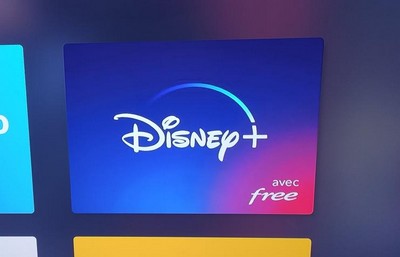
Les recommandations de contenus : une navigation intuitive
Après avoir rentré vos identifiant et mot de passe, vous voilà sur l’écran d’accueil depuis lequel vous pouvez naviguer dans les 5 univers (Disney, Pixar, Marvel, Star Wars et National Geographic). Toy Story 3, Ratatouille et Le Monde de Nemo sont ainsi regroupés dans l’univers Pixar. Pour avoir des listes de recommandations propres à ces univers, il suffit de cliquer sur les gros boutons juste au-dessus des contenus. Un placement judicieux.
.JPG)
Mais on peut aussi naviguer dans les recommandations de manière générale. Il y a par exemple les listes “Films nostalgiques”, “Comédies Musicales”, “Comédies”, “Mickey Mouse à travers le temps” et “Documentaires”. La grande diversité des recommandations permettra de trouver son bonheur.
.jpg)
Notez que la barre latérale à gauche permettra d’accéder directement aux films, aux séries et contenus originaux de Disney. Elle apparaîtra de manière réduite afin de ne pas prendre trop de place à l’écran lorsqu’elle n’est pas utilisée. Bien vu.
.JPG)
Ci-dessous, les sections regroupant les Films et Séries :
.png)
.png)
Et celle des contenus originaux (The Mandalorian, Marraine ou presque, Black Beauty, etc.) :
.png)
On trouve également une liste de favoris que vous pourrez alimenter grâce à un bouton “+” au fur et à mesure de votre navigation dans les contenus. Un petit “Libérée et délivrée” avec les enfants ?
.JPG)
Le moteur de recherche intégré pratique
Accessible en haut à gauche de l’interface principale avec une icône en forme de loupe, le moteur de recherche intégré se montre très pratique.
Son clavier virtuel est en effet matérialisé par des lettres organisées de manière alphabétique sur une ligne. Cela simplifie grandement la saisie, en évitant de chercher les lettres et d’aller dans tous les sens avec les flèches de la télécommande. Il y a également des suggestions en temps réel.
Il y a également une recherche par commande vocale.
.png)
Une gestion de profils : un mode enfant au programme
Disney+ permet une gestion multi-profil. Pour créer un nouveau profil utilisateur ou naviguer entre les profils existants, il suffit de cliquer sur le bouton de profil tout en haut.
.JPG)
Concernant la création, il suffira de rentrer son prénom, de choisir son avatar et d’indiquer s’il s’agit ou non d’un profil enfant. Nous avons ainsi créé un profil sexy pour le petit Dimitri.
.JPG)
.JPG)
Voici d’ailleurs l’interface spécifique à laquelle il aura droit en tant qu’enfant :
.jpg)
Description des contenus et lecteur : simple et efficace
Lors de l’ouverture de la fiche du contenu, vous avez sa description, un bouton d’ajout à la liste de lecture évoquée plus haut et le bouton pour lancer la lecture.
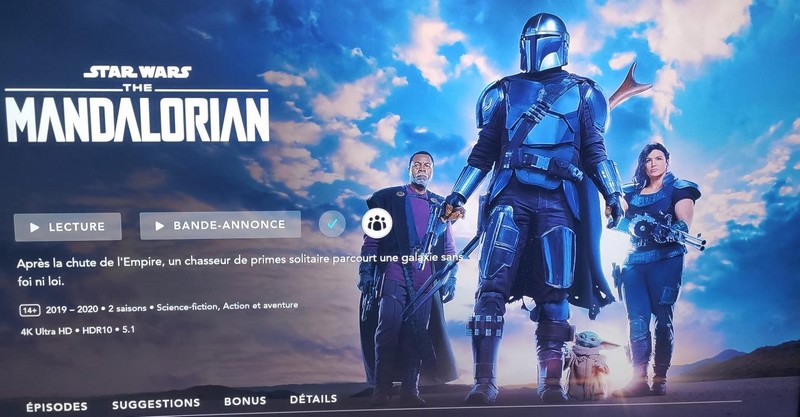
Notez aussi l’icône montrant un groupe de personnes (à côté des boutons Lecture et Bande-annonce). Il permet de lancer la fonction Group Watch pour permettre un visionnage à distance avec jusqu’à 6 amis. Une possibilité bienvenue dans le contexte actuel de crise sanitaire. Cela fonctionne avec l’application mobile ou le site Web.
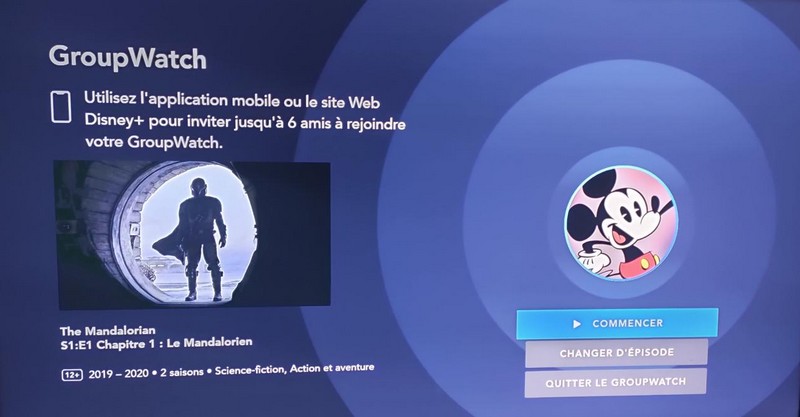
Pour revenir au lecteur, il propose des contrôles basiques, mais efficaces : retour rapide, avance rapide, mise en lecture/pause, recul de 10 secondes et avance de 10 secondes. Pratiques ces 10 secondes si vous n’avez pas compris une partie d’un dialogue. Un mécanisme déjà présent sur Netflix.
.jpg)
En cliquant sur le bouton tout en haut à droite de l’écran, on pourra activer les sous-titres et changer la langue du contenu. La disponibilité des réglages dépendra évidemment des langues disponibles pour le contenu.
.jpg)
Nous avons lancé la lecture de quelques contenus et n’avons jamais noté de temps de chargement excessif. Quelques secondes suffisaient. La navigation dans le contenu (avance/retour) se faisait de manière fluide. Du tout bon.
L’inscription au service
Nous avons réalisé l’inscription depuis le site Internet. Le processus est très simple. Il suffit de choisir sa formule, ses identifiant et mot de passe et son mode de paiement. Notez d’ailleurs qu’en passant par l’espace abonné, vous pourrez bénéficier de 6 mois offerts. Rappelons enfin les tarifs, avec une formule mensuelle à 6,99 euros ou une formule annuelle à 69,99 euros.
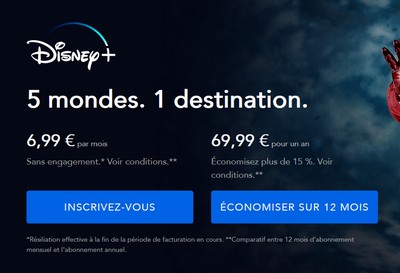
VERDICT
Interface claire et intuitive, présence des fonctionnalités attendues, contenus riches et variés, fonctionnement fluide, le service de SVOD de Disney sur Android TV se montre convaincant. La disponibilité d’un raccourci directement intégré à l’interface du player Freebox rend le service plus visible et en facilite grandement l’accès.
.jpg)
.jpg)
.jpg)

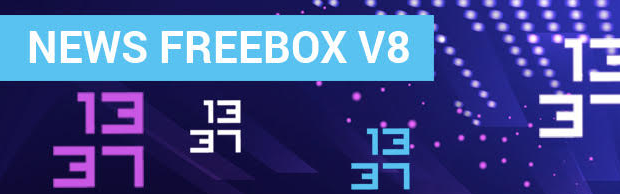
-8b38574.jpg)
-8b38574.jpg)
(1).jpg)
(1).jpg)
(1).jpg)
.jpg)
.jpg)
.jpg)
.jpg)
.jpg)
.jpg)
.jpg)
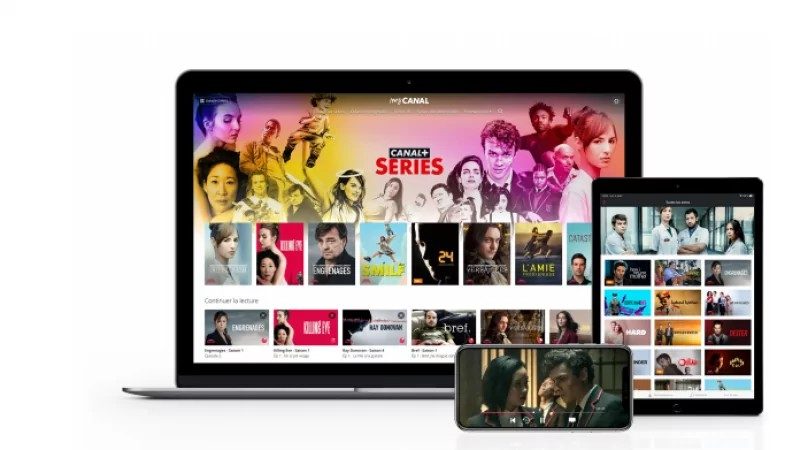
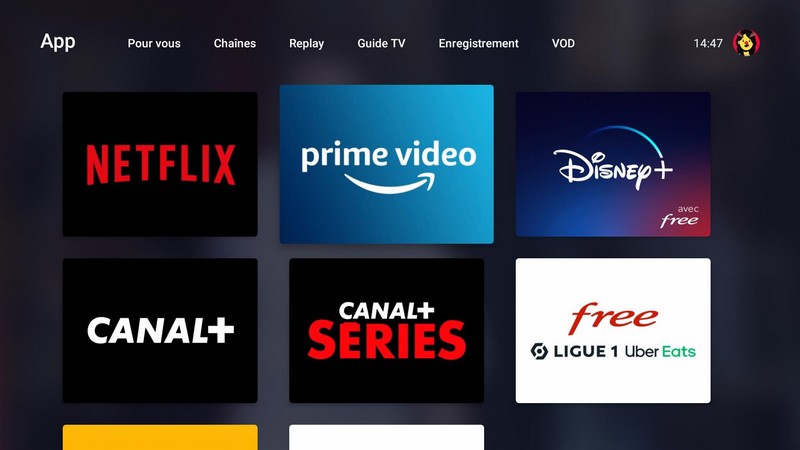
.jpg)
.jpg)
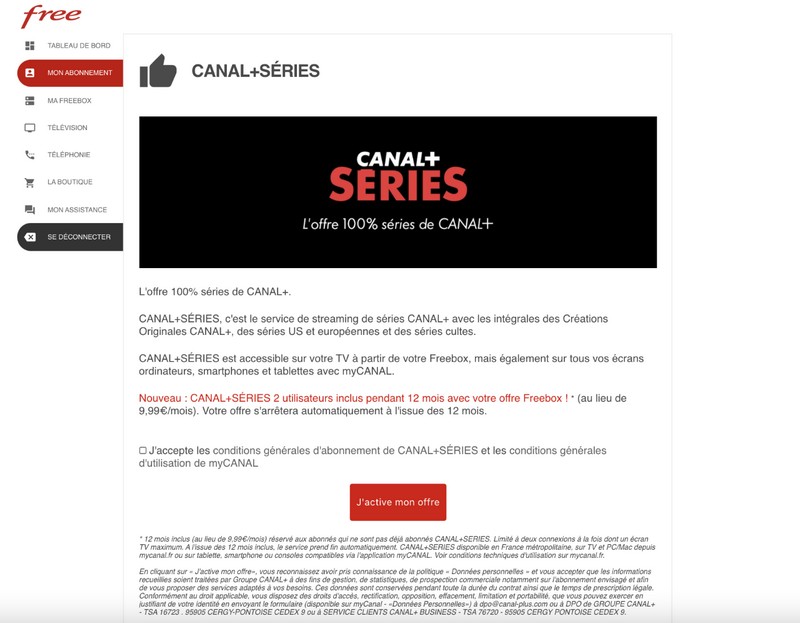
-8b38574.jpg)
-8b38574.jpg)
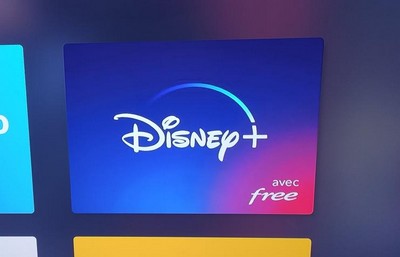
.JPG)
.jpg)
.JPG)
.png)
.png)
.png)
.JPG)
.png)
.JPG)
.JPG)
.JPG)
.jpg)
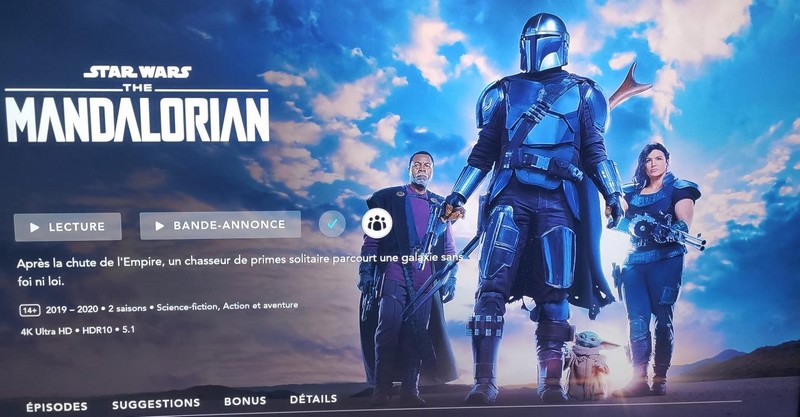
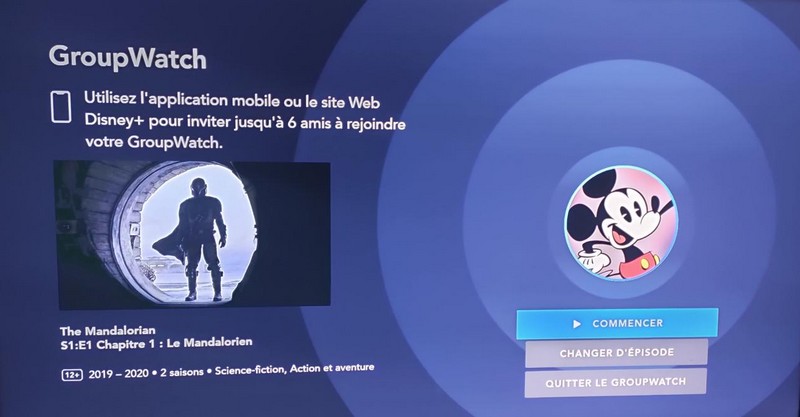
.jpg)
.jpg)
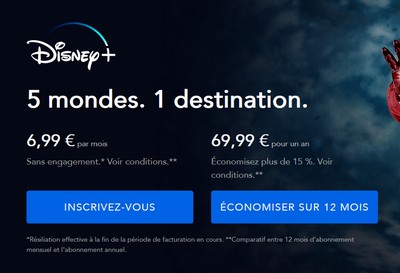

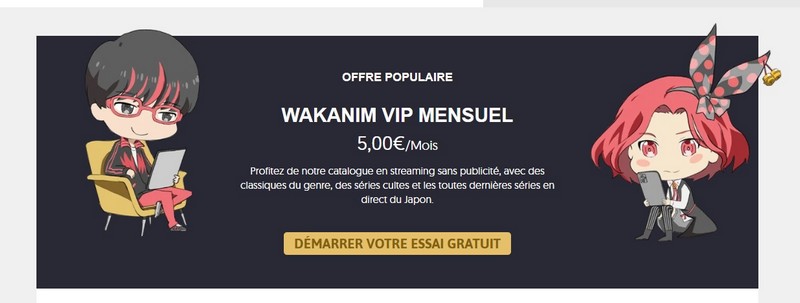
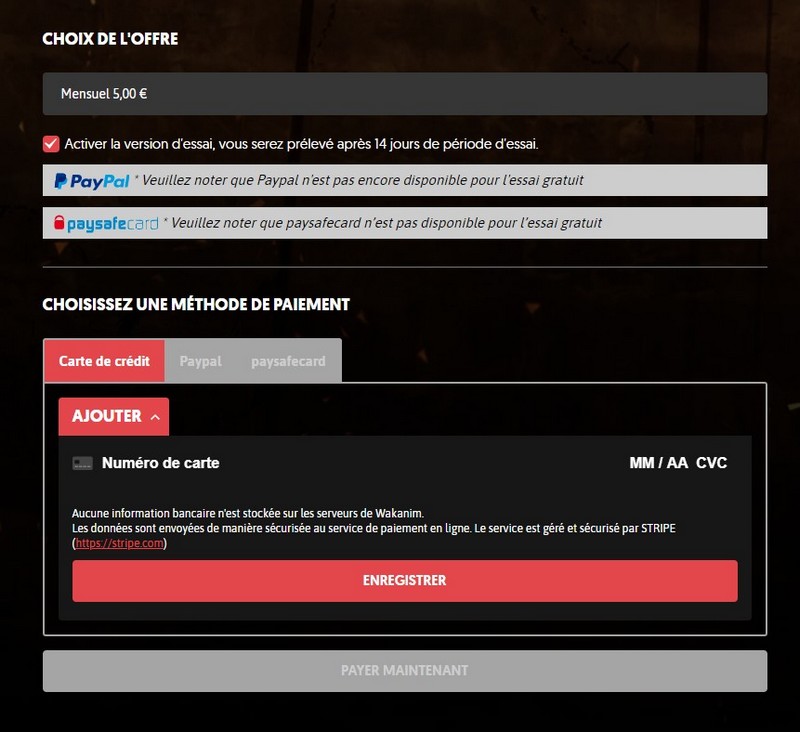
.jpg)
.jpg)
.jpg)
.jpg)
.jpg)
.jpg)
.jpg)
.jpg)
.jpg)
.jpg)
.jpg)
.jpg)
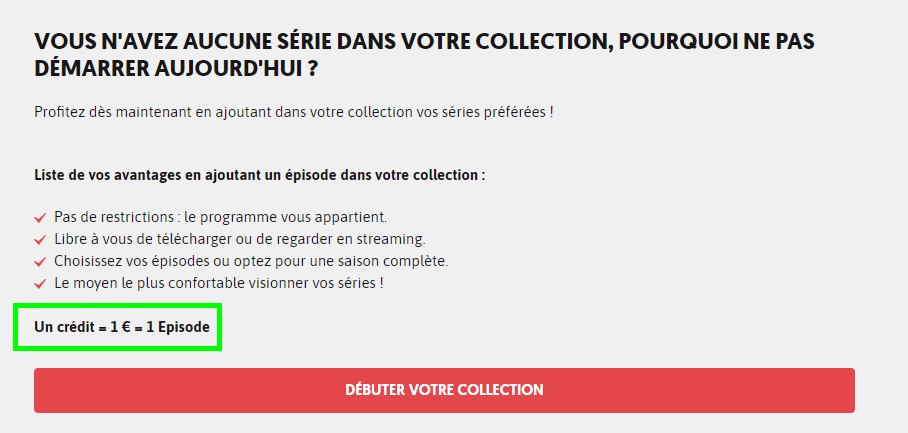
-8b38574.jpg)
.jpg)
.jpg)
.jpg)
-8b38574.jpg)
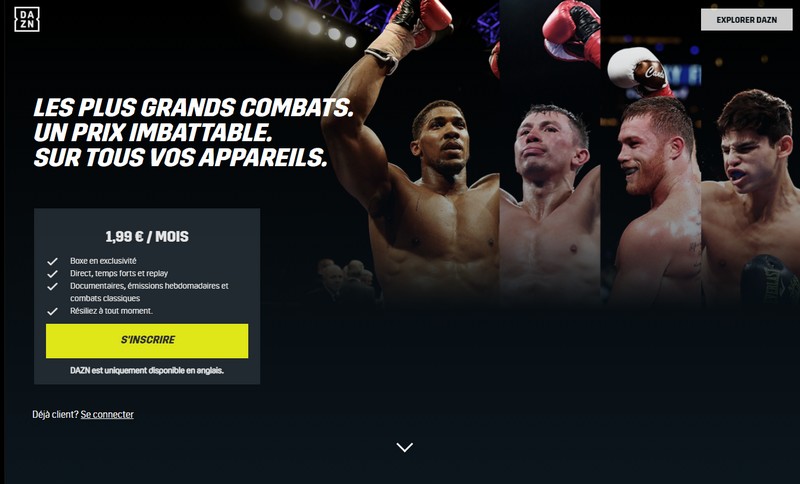
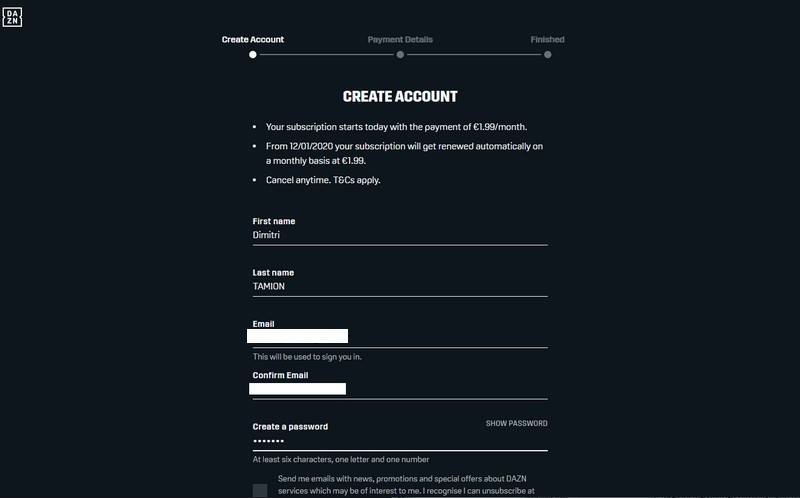
.jpg)
(1).jpg)
.jpg)
.jpg)
.jpg)
.jpg)
.jpg)
.jpg)
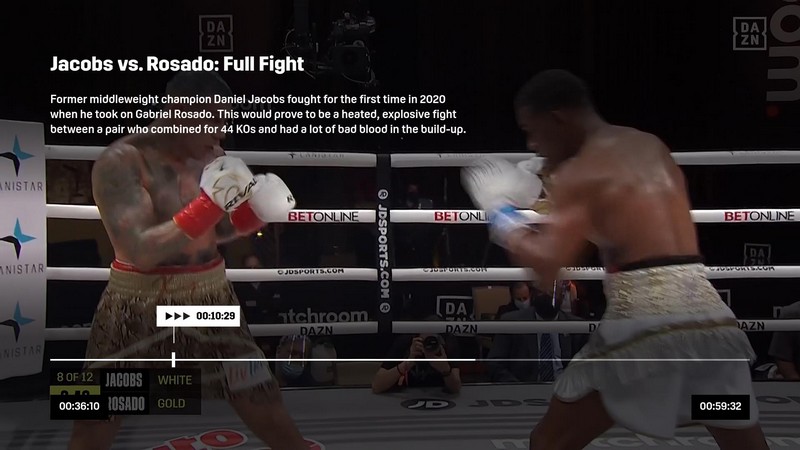

.jpg)
.jpg)
.jpg)
.jpg)
.jpg)
.jpg)
.jpg)
.jpg)
-8b38574.jpg)